pdftk-javaの紹介では、pdftk-javaの使い方を説明しました。 PDFファイルにすばやく、多くの場合スクリプト化された変更を加えるコマンド。
ただし、pdftk-javaの1つ 最も便利なのは、数百ページの参照テキストを含む大きなPDFファイルをダウンロードし、PDF作成者に目次が含まれていないことを発見した場合です。私は本の前書きに印刷された目次を意味するのではありません。私はあなたがあなたのPDFリーダーの側にある目次を意味します、それはPDFフォーマットが公式に「ブックマーク」と呼んでいます。
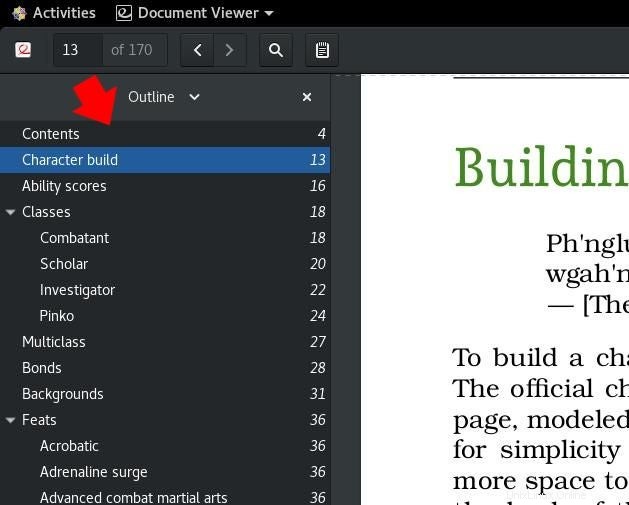
ブックマークがないと、参照する必要のある章を見つけるのは面倒で、一般的な領域で見たことを覚えていると思う単語をスクロールしたり、イライラしたりすることがたくさんあります。
多くのPDFファイルのもう1つの小さな問題は、PDFプロパティに適切なタイトルや作成者などのメタデータがないことです。 PDFを開いて、ウィンドウのタイトルバーに「MicrosoftWord-04_Classics_Revisited.docx」のような一般的なものを見たことがあれば、この問題を知っています。
pdftk-javaを持っているので、この問題に対処する必要はもうありません。 、独自のブックマークを作成できます。
Linuxにpdftk-javaをインストールする
その他のLinuxリソース
- Linuxコマンドのチートシート
- 高度なLinuxコマンドのチートシート
- 無料のオンラインコース:RHELの技術概要
- Linuxネットワーキングのチートシート
- SELinuxチートシート
- Linuxの一般的なコマンドのチートシート
- Linuxコンテナとは何ですか?
- 最新のLinux記事
その名前が示すように、pdftk-javaはJavaで記述されているため、Javaがインストールされている限り、すべての主要なオペレーティングシステムで動作します。
LinuxおよびmacOSユーザーは、AdoptOpenJDK.netからLinuxをインストールできます。
Windowsユーザーは、RedHatのOpenJDKのWindowsビルドをインストールできます。
Linuxにpdftk-javaをインストールするには:
- Gitlabリポジトリからpdftk-all.jarリリースをダウンロードし、
~/.local/bin/に保存します またはパス内の他の場所。 -
~/.bashrcを開きます お気に入りのテキストエディタで、次の行を追加します:alias pdftk='java -jar $HOME/.local/bin/pdftk-all.jar' - 新しいBash設定をロードします:
source ~/.bashrc
データダンプ
PDFのメタデータを修正する最初のステップは、PDFに現在含まれているデータファイルを抽出することです。
データファイルにはおそらくそれほど多くはありませんが(それが問題です!)、それはあなたに良い出発点を与えます。
$ pdftk mybigfile.pdf \
data_dump \
output bookmarks.txt
これにより、bookmarks.txtというファイルが生成されます。 、および入力ファイルに割り当てられたすべてのメタデータが含まれています(この例では、mybigfile.pdf )、さらに多くの膨満感。
メタデータの編集
PDFのメタデータを編集するには、bookmarks.txtを開きます。 AtomやGeditなどのお気に入りのテキストエディタでファイルを作成します。
形式はほとんど直感的であり、その中に含まれるデータは予想通り無視されます:
InfoBegin
InfoKey: Creator
InfoValue: Word
InfoBegin
InfoKey: ModDate
InfoValue: D:20151221203353Z00'00'
InfoBegin
InfoKey: CreationDate
InfoValue: D:20151221203353Z00'00'
InfoBegin
InfoKey: Producer
InfoValue: Mac OS X 10.10.4 Quartz PDFContext
InfoBegin
InfoKey: Title
InfoValue: Microsoft Word - 04_UA_Classics_Revisited.docx
PdfID0: f049e63eaf3b4061ddad16b455ca780f
PdfID1: f049e63eaf3b4061ddad16b455ca780f
NumberOfPages: 42
PageMediaBegin
PageMediaNumber: 1
PageMediaRotation: 0
PageMediaRect: 0 0 612 792
PageMediaDimensions: 612 792
[...]
InfoValueフィールドを編集して、修復するPDFに適したデータを含めることができます。たとえば、作成者キーを値Wordに設定する代わりに、実際の作成者の名前またはPDFファイルをリリースする出版社に設定することができます。ドキュメントに、それを作成したアプリケーションのデフォルトのエクスポート文字列を与えるのではなく、本の実際のタイトルを与えます。
実行できるクリーンアップ作業もいくつかあります。 NumberOfPagesの下のすべて 行も不要なので、それらの行を削除してください。
ブックマークの追加
PDFブックマークは次の形式に従います:
BookmarkBegin
BookmarkTitle: My first bookmark
BookmarkLevel: 1
BookmarkPageNumber: 2
-
BookmarkBegin新しいブックマークを作成していることを示します。 -
BookmarkTitlePDFビューアに表示されるテキストが含まれています。 -
BookmarkLevelこのブックマークの継承レベルを設定します。 NewsletterLevelを2に設定すると、前のブックマークの開示三角形内に表示されます。 NewsletterLevelを3に設定すると、前のブックマークが2に設定されている限り、前のブックマークの開示三角形内に表示されます。この設定により、たとえば、章のタイトルやセクションの見出しをブックマークすることができます。その章の中で。 -
BookmarkPageNumberユーザーがブックマークをクリックしたときに表示されるPDFページを決定します。
重要だと思う本のセクションごとにブックマークを作成し、ファイルを保存します。
ブックマーク情報の更新
メタデータとブックマークを設定したので、それらをPDFに適用できます。実際には、古いPDFと同じコンテンツを含む新しいPDFに適用します。
$ pdftk mybigfile.pdf \
update_info bookmarks.txt \
output mynewfile.pdf
これにより、mynewfile.pdfというファイルが生成されます。 、すべてのメタデータとブックマークが含まれています。
プロの出版
一般的なメタデータがあり、ブックマークがないPDFと、パーソナライズされたメタデータ値があり、便利なブックマークがあるPDFの違いは、おそらく売り上げにつながることはありません。
ただし、メタデータなどの細部に注意を払うことは、品質保証を重視していることを示しており、ユーザーにブックマークを提供することは有用であり、利用可能なテクノロジーを利用します。
pdftk-javaを使用する このプロセスを簡単にするために、ユーザーはあなたに感謝します。